相信已经很少有人用光驱来安装操作系统了,把U盘或移动硬盘制作成系统安装启动盘即可进行操作系统安装。MS酋长之前已经陆续介绍了大量的Win10系统U盘安装盘制作工具,包括:微软官方的......
如何删除Windows.old文件夹
如果你在安装Win10系统时,安装在了已有系统的分区中,并且安装之前没有格式化该分区,则Win10安装过程中,就会把原来系统分区中的所有文件存放到Windows.old文件夹中。所以这个文件夹的个头那是相当的庞大,十分占用磁盘空间。
更有甚者,如果你没有即时清理Windows.old,就又升级新的Win10版本了,那么可能会出现Windows.old(1)、Windows.old(2)、Windows.old(3)……太恐怖了!如图:
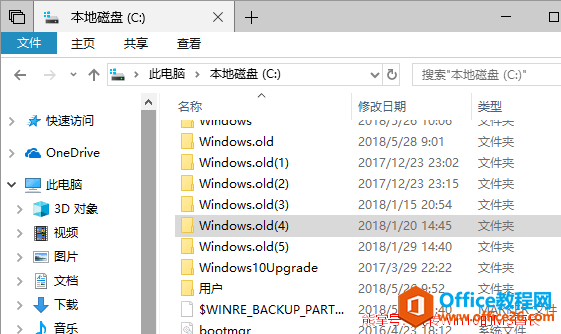
那么如何删除Windows.old呢?有三种方法,下面MS酋长就来图文详解一下方法步骤。
方法一:使用《设置》中的“存储感知”删除以前版本的Windows
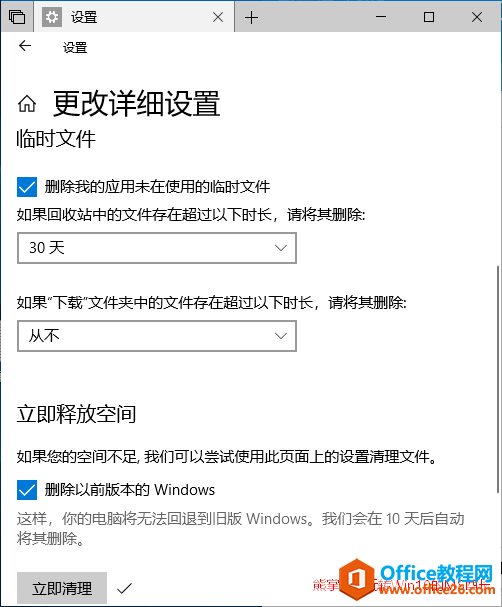
随着Windows10的不断版本迭代,《设置》的功能越来越强大,现在我们已经可以进入“设置 - 存储”,通过“存储感知”功能删除以前版本的Windows来删除Windows.old。
详见:通过Win10“存储感知”删除以前版本的Windows释放存储空间
方法二:使用“磁盘清理”
打开“此电脑”窗口,在Win10系统分区上点右键,选择“属性”,在打开的“本地磁盘 属性”窗口中点击“磁盘清理”,如图:
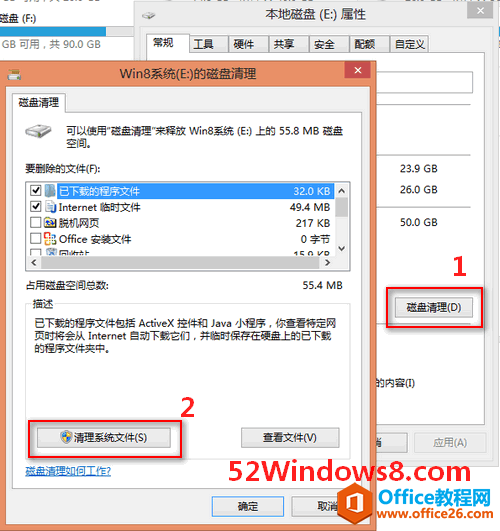
系统会扫描系统中的一些占用磁盘空间的垃圾文件,并返回一个扫描结果窗口。点击该窗口下部的“清理系统文件”按钮,系统会继续扫描“以前的Windows安装”。如图:
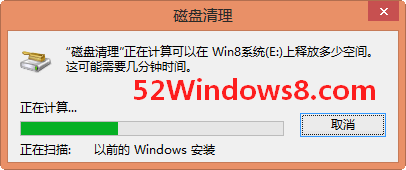
然后再返回一个扫描结果窗口,这时扫描结果中就包括一个“以前的Windows安装”选项(如下图),体积大小达到惊人的12.2G,其实它就是Windows.old文件夹。
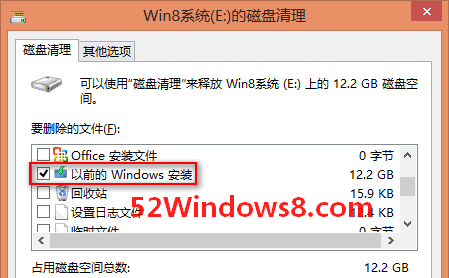
点击“确定”进行磁盘清理,即可删除包括Windows.old文件夹在内的诸多已选中的文件。
方法三:使用命令
以管理员身份运行命令提示符窗口,输入以下命令:
rd X:\Windows.old /s (X代表Win10系统分区盘符)
如图:
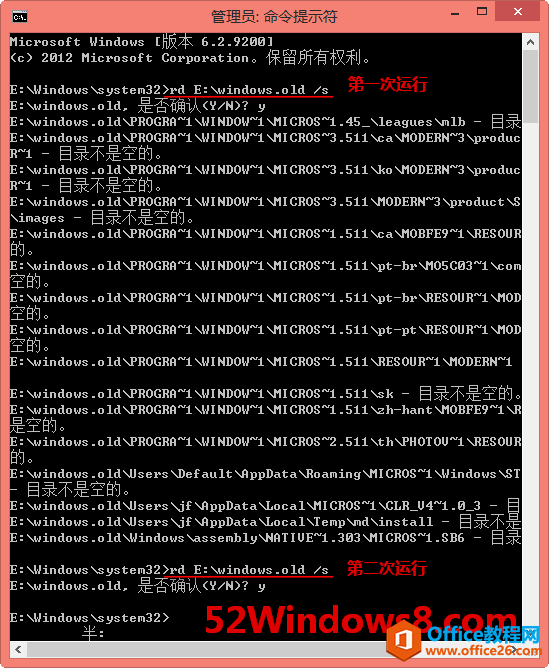
回车, 按Y键确认,然后会返回如上图所示的许多“目录不是空的”提示,不用管它,其实大部分文件已经删除,等运行完再次输入“rd X:\Windows.old /s”命令,回车,按Y键确认,瞬间Windows.old文件夹已经灰飞烟灭了。
相关文章
- 详细阅读
-
如何为Win10家庭版开启组策略编辑器功能详细阅读

经常访问Win10专业网的朋友在看到需要编辑组策略的文章时,会发现,每一个教程都提供了两种方法:方法一是配置组策略;方法二是修改注册表。而两种方法的效果则是相同的。之所以这样,......
2022-04-19 316 组策略编辑器
-
Win10下如何使用DISM命令修复Windows映像详细阅读

DISM工具是一个部署映像服务和管理工具,已经陆续分享了一些DISM工具应用技巧。实际上使用DISM工具还可以修复损坏的Windows映像,下面我们来看一下微软官方的使用DISM工具修复Windows映像教程:......
2022-04-19 55 DISM命令 修复Windows映像
- 详细阅读
- 详细阅读



